- Musubuヘルプセンター
- メール配信
- メールを作成する
件名・本文を入力する
■件名を入力する
右側の鉛筆マークをクリックすると、入力可能な状態に切り替わります。

↓
文字を入力すると自動で保存されます。(件名の左側のチェックマークが緑に切り替わります)

■本文を入力する
本文の枠内をクリックすると、入力可能な状態に切り替わります。

入力内容は自動で保存されます。
営業先名・窓口の自動挿入については、下記案内をご参照ください。
ファイルの添付方法については、下記案内をご参照ください。
▶︎ ファイルを添付する
■本文のテキストを装飾する
本文下に表示される設定欄にて、テキストを装飾することが可能です。
①サイズを変更する
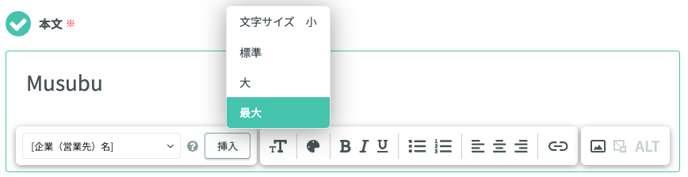
②色を変更する

③太文字に変更する

④斜体に変更する

⑤下線を引く

⑥リスト表示にする

⑦番号つきリスト表示にする
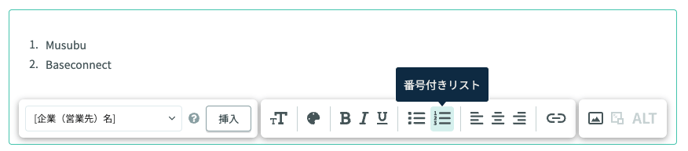
⑧テキストの位置を【左寄せ/中央寄せ/右寄せ】に変更する

⑨テキストにURLを挿入する
「表示するテキスト」と「リンク先に指定するURL」を入力し、「追加」をクリックすることで、テキストにURLを挿入することができます。
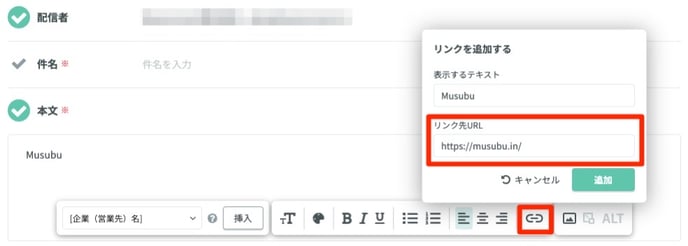
一度挿入したリンクを解除する場合は「リンクを解除」をクリックで可能です。
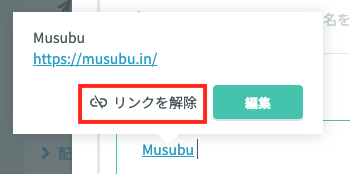
■画像を挿入する
本文下に表示される設定欄にて、画像挿入アイコン(以下画像の赤枠)をクリックすると画像を挿入することが可能です。

挿入したい画像を選択し「開く」をクリックすると、選択した画像が、メール本文に挿入されます。
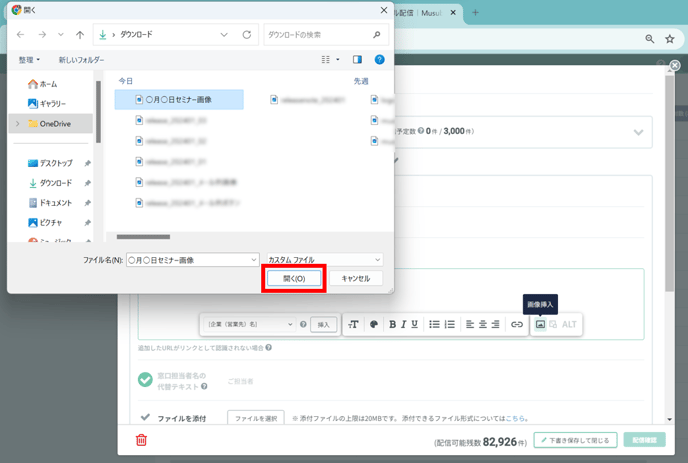
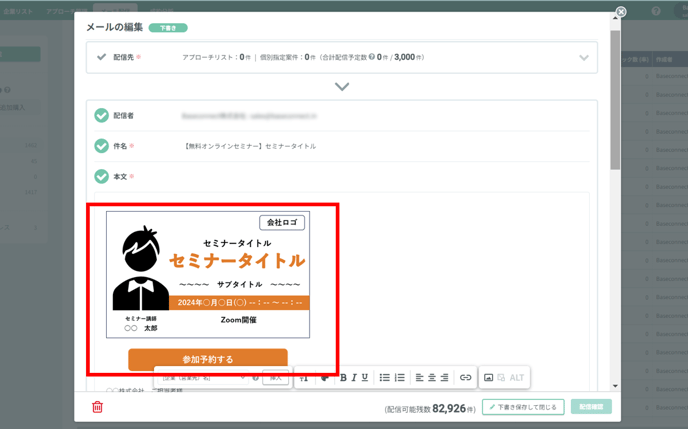
挿入画像にハイパーリンクを設定することも可能です。
※ 「メール配信機能における免責事項」についてはこちらで確認いただけます。
